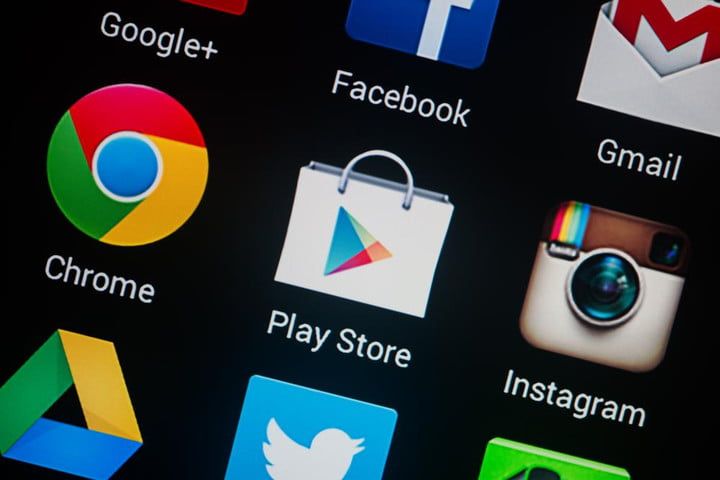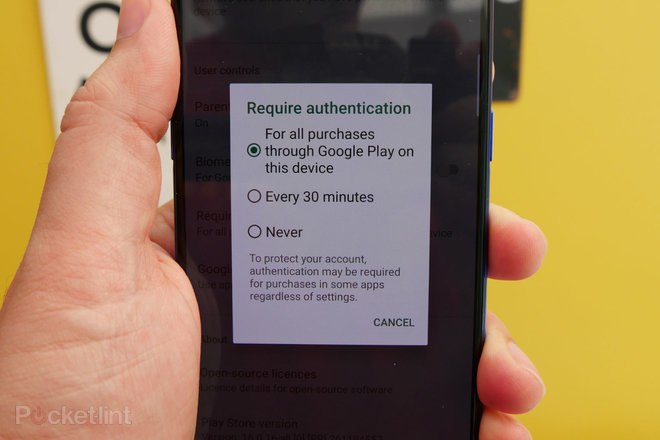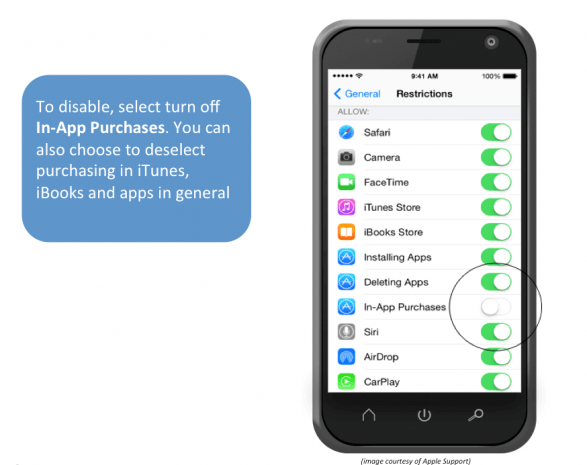- Как отключить встроенные покупки на устройствах Android
- Активация мер защиты аккаунта Google
- Как использовать сканер отпечатков пальцев для аутентификации при покупке
- Android от А до Я: Блокируем случайные встроенные покупки (донат) в играх и приложениях
- Как отключить покупки в приложениях для iPhone, iPad и Android?
- Как отключить встроенные покупки на iPhone, iPod touch или iPad
- Как отключить внутриигровые покупки на Android
- Как отключить покупки внутри приложений
Как отключить встроенные покупки на устройствах Android
Боритесь с искушением и защитите свой Android от покупок в приложении
Соблазн потратить несколько долларов на покупки в приложении всегда есть — особенно если вы заядлый геймер — но эта небольшая сумма может быстро превратиться в большую сумму денег, если вы не будете осторожны. С другой стороны, вы можете не поддаться искушению, но если кто-то еще часто использует ваш телефон или планшет на Android, то также может быть разумно обезопасить его от случайных (или целенаправленных) покупок, которые могут укусить вас в кошелек.
К счастью, на устройствах Android легко защитить себя, и мы составили краткое руководство, которое поможет вам лучше справиться с ужасной покупкой в приложении. В конце концов, маленький Джонни может хотеть этих дополнительных жизней в Candy Crush Saga, но ваш банковский счет определенно не хочет.
Активация мер защиты аккаунта Google
У Google есть несколько способов убедиться, что ваше устройство защищено от непреднамеренных покупок, и лучший способ — ввести пароль, прежде чем можно будет совершить любую покупку. Здесь есть несколько вариантов, поэтому Play Store может быть настроен так, чтобы запрашивать пароль для каждой покупки, каждые 30 минут или никогда. Очевидно, мы рекомендуем устанавливать его каждый раз, и его очень легко настроить.
- Откройте Google Play Store на вашем устройстве.
- Нажмите на меню гамбургера (три строки) в левой части панели поиска.
- Прокрутите вниз до настроек.
- Выберите опцию Требовать аутентификацию для покупок.
- Убедитесь, что выбран первый вариант с указанием всех покупок.
- 1.
Найдите пункт «Настройки» в меню «Google Play». - 2.
Выберите опцию «Требовать аутентификацию для покупок» - 3.
Выберите первый вариант для самого высокого уровня защиты
Даже если вы не активируете эту опцию, Google Play всегда будет запрашивать пароль вашей учетной записи в приложениях с возрастом до 12 лет. Таким образом, он будет делать то же самое для каждой покупки в приложении.
Как использовать сканер отпечатков пальцев для аутентификации при покупке
Этот метод является еще лучшим способом обеспечения безопасности вашего устройства, так как иногда вы можете поделиться своим паролем с близкими друзьями или родственниками для удобства, но никто никогда не заимствует ваш отпечаток пальца. Настроить датчик отпечатков пальцев для проверки подлинности при покупке очень просто.
- Откройте Google Play Store на вашем устройстве.
- Нажмите на меню гамбургера (три строки) в левой части панели поиска.
- Прокрутите вниз до настроек.
- Найдите опцию Аутентификация по отпечатку пальца и установите флажок.
- Введите пароль, который вы использовали при первом вводе отпечатка пальца на своем устройстве.
Это оно! И ваш Google, и банковский счет теперь защищены от нелепых счетов, вызванных перерасходом средств, которых даже нет в реальном мире. Теперь вам нечего винить, кроме себя, когда вы читаете свои банковские выписки. Просто держись подальше от Pokémon Go, а?
Если вы присматриваете за маленькими детьми, то, возможно, вы захотите взглянуть на лучшие приложения для родительского контроля, или, если вы просто ищете больше безопасности на своем смартфоне, посмотрите наш список лучших антивирусов и средств безопасности. Программы.
Источник
Android от А до Я: Блокируем случайные встроенные покупки (донат) в играх и приложениях
Очень часто в играх и приложениях, которые вы устанавливаете на свой Android, есть встроенный магазин. Как правило, это одно из основных средств, которое позволяет разработчикам заработать на хлеб насущный. Хоть многие пользователи и критикуют эту особенность, но мы не станем давать ей какую-либо оценку, а просто расскажем, как обезопасить себя от возможных случайных затрат.
Некоторые разработчики позволяют полностью отключать внутриигровой магазин. Как правило, в такой ситуации на соответствующей страничке в Гугл Плей указана информация о том, как это сделать. Если же такой возможности нет, то вы всегда можете запаролить встроенные покупки. Это позволит вам полностью контролировать все финансовые отчисления, которые ранее могли происходить из-за случайного нажатия не на ту кнопку. И так, чтобы заблокировать случайные покупки в Android играх и приложениях, необходимо:
- Зайти в Google Play и выбрать пункт «Set or Change PIN» (Назначить или изменить PIN).
- Затем нужно создать PIN и активировать опцию «Use PIN for Purchases» (Использовать PIN для покупок).
- Теперь, прежде чем сделать покупку в приложении или игре, вы должны будете ввести PIN.
- Данная особенность доступна только для устройств с ОС не старше Android 3.x.
Источник
Как отключить покупки в приложениях для iPhone, iPad и Android?
С самого начала игры free-to-play или freemium, особенно для тех, кто подписывается, управление покупками приложений стало необходимостью для родителей. Без контроля вы можете часто выставлять счет родителям на сотни, если не тысячи фунтов (или долларов), потому что их ребенок слишком увлечен игрой и не может ждать, чтобы прогрессировать.
- Лучшее приложение для iPhone: полное руководство
- Лучшее приложение для iPad: полное руководство
Многое из этого сводится к некоторым играм, которые ограничивают возможности или усложняют игру, когда не платят. Большую часть времени прогресс в играх может быть медленным и трудным без внесения платежей за покупку монет, драгоценных камней или чего-либо, что игра предлагает за деньги.
И поскольку родители гораздо больше охотно скачивают бесплатные игры, чем платные, покупки в этом приложении (часто очень тайные) могут привести к большим счетам по кредитным картам. Поэтому, если вы являетесь родителем и хотите убедиться, что ваш ребенок не может подписаться или покупать что-либо в своей любимой игре за ваши деньги, это простое руководство поможет вам ограничить его.
Как отключить встроенные покупки на iPhone, iPod touch или iPad
С момента запуска Screen Time на iOS, Apple они были сгруппированы с ограничениями управления в одном месте в главном приложении настройки. Откройте настройки и найдите время экрана.

Здесь вы найдете группу из четырех элементов управления, включая функцию времени простоя, лимиты приложений, параметры выбора приложений, которые можно запускать столько раз, сколько вам нужно, а затем параметры ограничения.
Нажмите «Контент и ограничения конфиденциальности», теперь выключите переключатель в верхней части экрана, затем выберите «Купить в iTunes и App Store». Наконец, вы будете на экране, который вы хотите.
Здесь вы найдете ограничения на установку и удаление приложений, но, что наиболее важно для этого руководства, покупки внутри приложения. Нажмите «Покупки в приложении», а затем выберите «Не разрешать», и теперь никто не может покупать пакеты в приложении или подписываться.
Чтобы добавить более высокий уровень безопасности, на экранах покупок в iTunes и App Store вы также можете выбрать опцию всегда запрашивать пароль для новых покупок. Дайте своему ребенку неизвестное имущество Apple Идентификатор пароля, ваша кредитная карта в безопасности.
Как отключить внутриигровые покупки на Android
Android отличается от iOS тем, что нет возможности отключить только покупки внутри приложения. Но вы можете запросить аутентификацию для каждой покупки через Google Play на определенных устройствах.
На телефоне или планшете Android, который вы хотите ограничить, откройте его Google Play Store приложения, а затем откройте боковое меню и выберите «Настройки». Теперь прокручивайте, пока не увидите «Требуется аутентификация для покупок» и коснитесь этой опции.
Убедитесь, что выбрана опция «Для всех покупок через Google Play на этом устройстве», и теперь каждый раз, когда вы пытаетесь потратить деньги, будь то покупка премиальных игр или покупки в приложении, он будет запрашивать ваш пароль. Будьте уверены, чтобы не дать другим знать, о чем речь.
Другим вариантом управления контентом ваших детей является служба Google Family Link. Это приложение, которое вы можете загрузить на любое устройство, Android или iOS, и установить родительский контроль для отображения времени на экране, покупок и т. Д.
Источник
Как отключить покупки внутри приложений
Мы приготовили краткую и понятную инструкцию о том, как ограничить встроенные покупки на устройствах на базе iOS и Android.
С каждым днем в магазинах приложений появляется все больше программ и игр, внутри которых реализована система так называемых встроенных покупок. Особенно заметное опасение такое положение дел вызывает у тех, у кого есть дети: ведь именно игры чаще всего содержат внутриигровую валюту или ресурсы, приобретаемые за реальные деньги. Известны случаи, когда ничего не подозревающий ребенок тратил таким образом огромные суммы, которые списывались с родительских банковских карточек. Конечно, расход денег со своих счетов можно тщательно контролировать, но ведь куда проще и удобнее, если эти траты можно исключить вовсе.
К счастью, разработчики операционных систем, с которыми неразрывно связаны все фирменные магазины приложений, предусмотрели защиту от подобных казусов. При желании родители могут без труда заблокировать внутриигровые покупки и быть уверенными в том, что их чадо даже при большом желании не сможет потратить на виртуальное золото ни рубля. Мы приготовили краткую и понятную инструкцию о том, как установить такое ограничение на устройствах на базе iOS и Android.
Инструкция: как отключить встроенные покупки в iOS и Android
Вот как это реализовано в устройствах Apple:



В случае с Android все немного по-другому: встроенные покупки ограничиваются специальным PIN-кодом, что в некоторых случаях даже удобнее системы, реализованной в iOS:
Источник